磁盘管理器可以合并不相邻分区吗?
一般情况下,Windows自带的磁盘管理并不能直接合并不相邻的分区。磁盘管理合并分区的前提是要求这些分区是相邻的,即它们在磁盘上的物理位置是连续的。这是因为磁盘上的数据是按照逻辑块(通常为扇区)存储的,相邻的扇区会组成一个连续的空间。那么同一硬盘上不相邻的磁盘怎么合并?
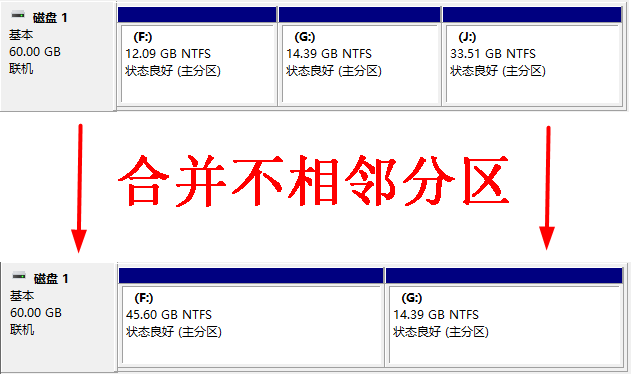
专业的磁盘管理软件-傲梅分区助手可以帮助你合并分区!它的“合并分区”功能可以合并同一硬盘上2个相邻的分区,如果你想要合并的是未分配的空间,那么则没有相邻限制也没有数量限制。
✍ 注意:不建议使用分区助手合并两个都有很多数据的分区,因为这样可能会导致数据丢失。由于大多数分区合并是为了获取更多的可用空间,因此合并两个这样的分区没有用。
两个不相邻的磁盘怎么合并?
查看以下详细操作步骤,了解重要事项,避免重要数据丢失!
阶段一:制定合理的磁盘分区规划
用户需要先制定一份合理的磁盘分区计划,根据每个磁盘具体的存储需求来分配磁盘空间。
本文以下图为例,想要合并不相邻的F盘和J盘,将J盘合并到F盘。由于分区助手“合并分区”功能可以合并同一硬盘上2个相邻的分区,或合并同一硬盘没有相邻限制的未分配空间,所以我们需要删除J盘将其变成未分配空间再合并到F盘。

阶段二:提前备份重要数据
用户在执行不相邻磁盘分区合并的过程中,可能会出现各种情况,例如,系统崩溃、停电以及人为的误操作等,这些情况都会导致磁盘合并失败,甚至会造成磁盘的数据丢失。所以,建议用户先对磁盘中的重要数据先备份,规避合并磁盘过程中的各种意外情况。
阶段三:合并不相邻分区
以下是解决不相邻的磁盘怎么合并的详细操作步骤。
1. 进入下载中心,下载安装并下载安装傲梅分区助手,右键J盘选择“删除分区”。
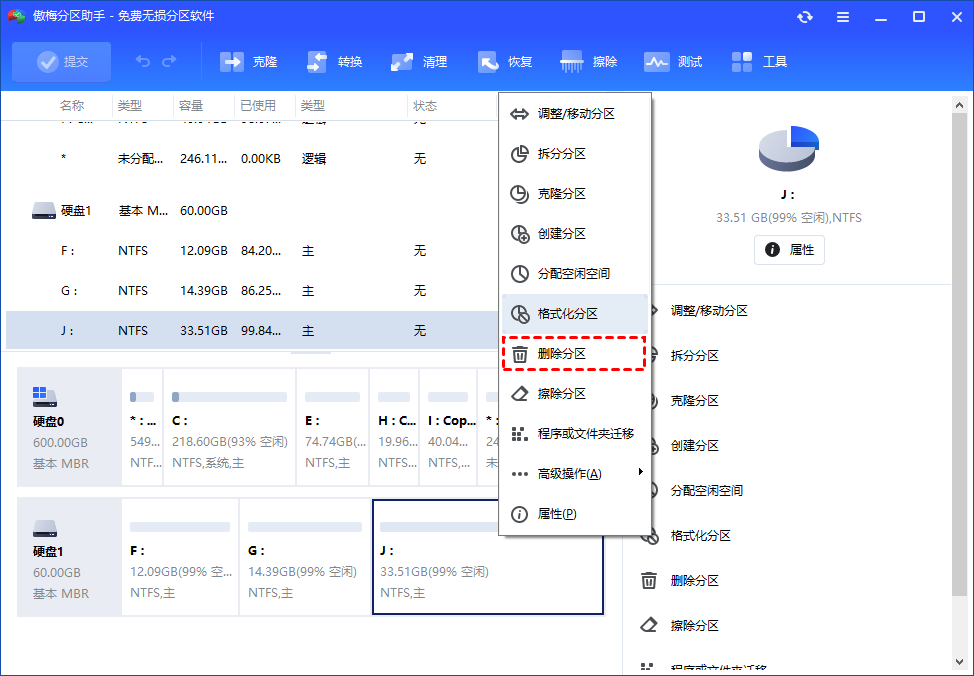
2. 选择“快速删除分区”然后点击“确认”。
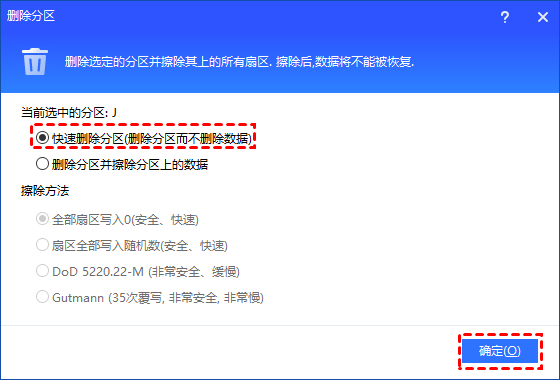
✍ 注意:删除分区后会删除掉磁盘分区的数据,因此,请先备份好重要数据后操作。
3. 返回主界面,单击左上角“提交”按钮以预览即将进行的任务,确认无误后单击“执行”。
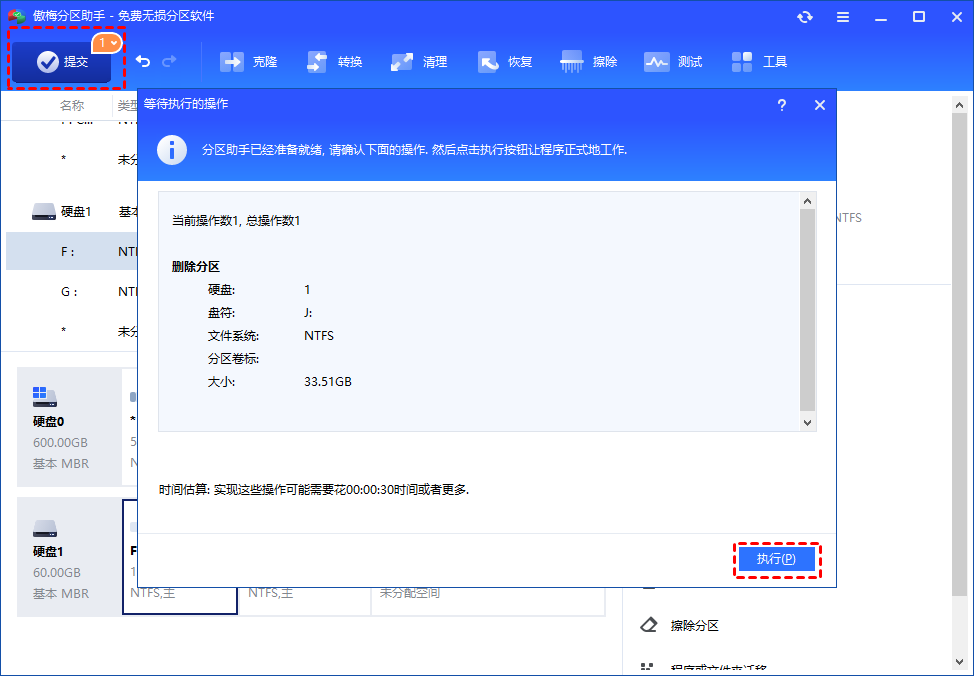
4. 可以看到J盘变成了未分配空间,然后右键F盘选择“合并分区”。
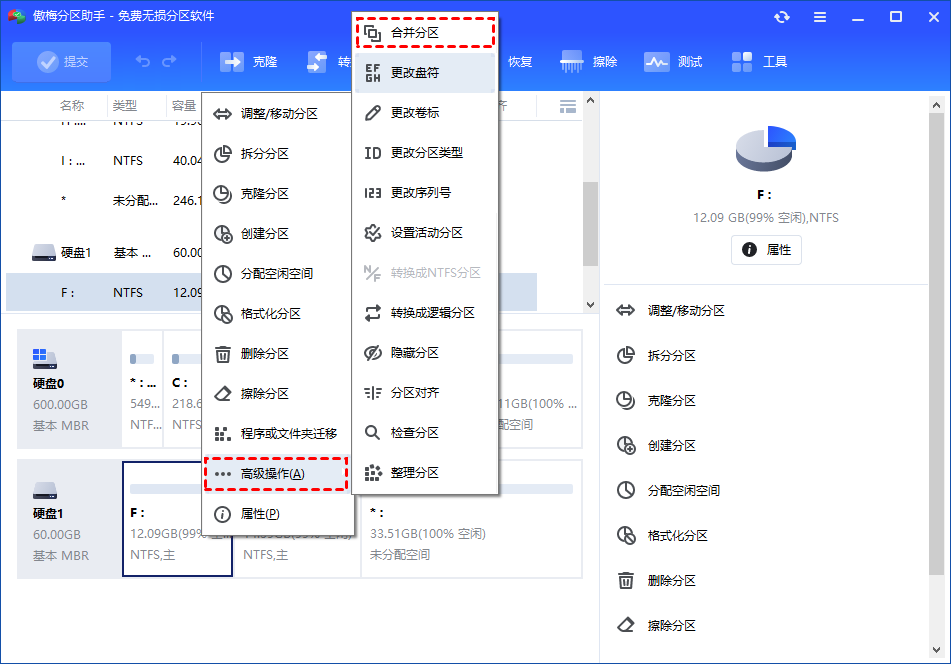
✍ 注意:可以将数据分区合并到系统启动盘中,但不能将系统启动盘合并到数据分区中。
5. 勾选不相邻的未分配空间,点击“确认”。
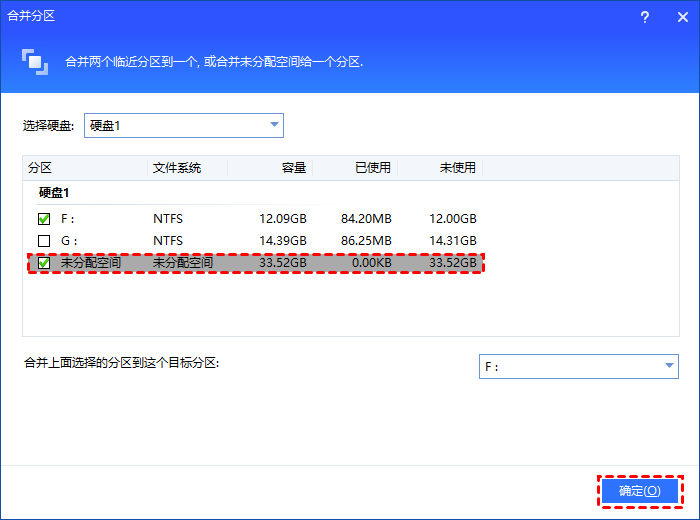
6. 返回主界面,单击左上角“提交”按钮以预览即将进行的任务,确认无误后单击“执行”合并不相邻分区。
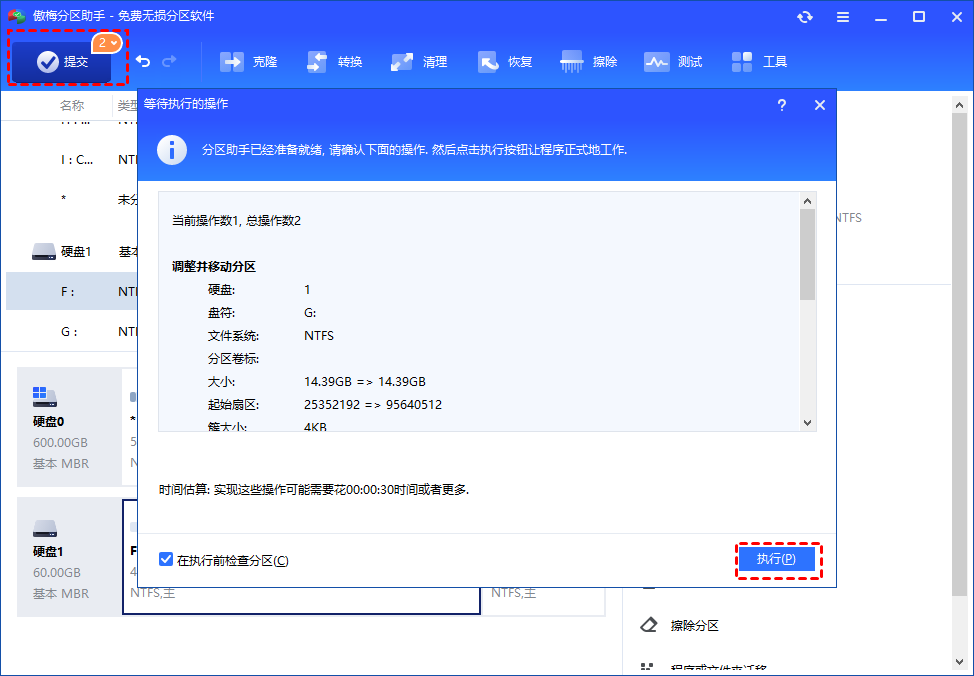
结语
以上就是不相邻的磁盘怎么合并的详细操作步骤,希望对你有所帮助!傲梅分区助手还提供了“分配空闲空间”功能,可以帮助你将同一硬盘上任意分区中的空闲空间合并到你指定的任意分区中。
